Cara Pasang Windows 7 di Android Mungkinkah?
Memasang Windows 7 di Android: Tantangan dan Kemungkinan
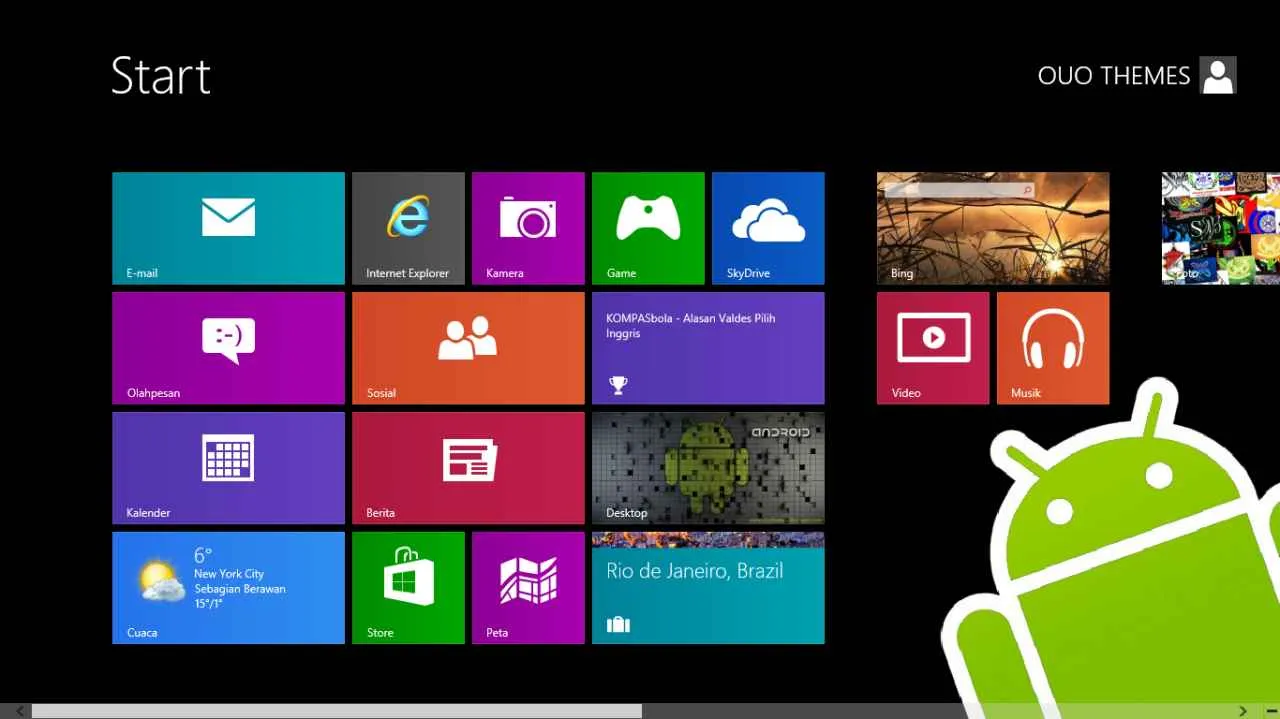
Ngidam nostalgia Windows 7 di Android? Ide ini mungkin terdengar menarik, tapi realitanya jauh lebih rumit daripada sekadar mengunduh dan menginstal. Perbedaan mendasar antara arsitektur sistem operasi Android dan Windows 7 menciptakan banyak hambatan teknis yang cukup signifikan. Jangan bayangkan prosesnya semudah mentransfer file—ini membutuhkan pemahaman yang lebih dalam tentang sistem operasi dan kompatibilitas perangkat keras.
Artikel ini akan membahas tantangan yang akan kamu hadapi jika ingin menjalankan Windows 7 di perangkat Android, sekaligus memberikan alternatif solusi yang lebih realistis. Siap-siap kecewa (mungkin), tapi juga siap-siap tercengang dengan beberapa solusi alternatif yang ada!
Perbedaan Arsitektur Sistem Operasi
Android dan Windows 7 dibangun di atas fondasi yang sangat berbeda. Android, berbasis Linux kernel, dirancang untuk perangkat mobile dengan arsitektur ARM, yang dikenal efisien dalam penggunaan daya. Sebaliknya, Windows 7, awalnya dirancang untuk PC desktop, umumnya menggunakan arsitektur x86 atau x64. Perbedaan arsitektur ini merupakan penghalang utama. Bayangkan mencoba memaksa sepatu ukuran 40 ke kaki ukuran 36—tidak akan pas!
Masalah Kompatibilitas Perangkat Keras dan Perangkat Lunak
Bahkan jika kamu berhasil mengatasi perbedaan arsitektur (yang hampir mustahil), masalah kompatibilitas akan muncul. Driver perangkat keras Windows 7 tidak akan kompatibel dengan perangkat keras Android. Ini berarti, fungsi dasar seperti touchpad, kamera, dan bahkan kartu grafis mungkin tidak berfungsi. Selain itu, sebagian besar aplikasi Windows 7 juga tidak akan berjalan di lingkungan Android yang dimodifikasi.
Emulator Android yang Kompatibel dengan Windows 7
Tidak ada emulator Android yang dirancang khusus untuk menjalankan Windows 7. Sebaliknya, emulator Android biasanya berjalan *di atas* Windows 7 (atau sistem operasi lain), bukan sebaliknya. Ide untuk menjalankan Windows 7 *di dalam* emulator Android sangat tidak praktis dan hampir tidak mungkin karena batasan sumber daya dan arsitektur yang sudah dijelaskan sebelumnya.
Alternatif Menjalankan Aplikasi Windows di Android
Jika kamu ingin menjalankan aplikasi Windows di Android, lupakan ide menjalankan Windows 7 langsung. Ada beberapa alternatif yang lebih masuk akal dan praktis:
- Gunakan aplikasi berbasis web: Banyak aplikasi Windows memiliki versi web yang dapat diakses melalui browser Android.
- Cari alternatif Android: Periksa apakah aplikasi Windows yang kamu butuhkan memiliki versi Android yang setara di Google Play Store.
- Manfaatkan layanan cloud: Layanan cloud seperti Google Drive atau Microsoft OneDrive memungkinkan akses dan pengeditan file dari berbagai perangkat, termasuk Android.
- Gunakan layanan remote desktop: Layanan seperti Microsoft Remote Desktop memungkinkan kamu mengontrol PC Windows dari perangkat Android, sehingga kamu bisa menjalankan aplikasi Windows secara tidak langsung.
Metode-Metode yang Mungkin (dan Keterbatasannya)

Oke, jadi kamu pengen banget jalanin Windows 7 di Android? Mimpi yang cukup ambisius, sih. Soalnya, kedua sistem operasi ini punya arsitektur yang beda banget. Tapi tenang, ada beberapa metode yang bisa dicoba, meskipun hasilnya… yaaa… agak terbatas.
Intinya, menjalankan Windows 7 di Android bukanlah hal yang mudah dan mulus seperti menginstal aplikasi biasa. Butuh trik dan sedikit pemahaman teknis. Kita akan bahas beberapa metode yang beredar, beserta kelebihan dan kekurangannya. Siap-siap kecewa (atau mungkin malah kaget!)
Virtualisasi sebagai Pendekatan untuk Menjalankan Windows 7 di Android
Metode paling umum yang dibicarakan adalah virtualisasi. Bayangkan kamu membuat mesin virtual—sebuah replika komputer—di dalam Android. Di mesin virtual ini, kamu kemudian menginstal Windows 7. Aplikasi seperti VMware, VirtualBox (walaupun versi modifikasi), dan beberapa emulator Android lain pernah diklaim mampu melakukan ini, tapi perlu diingat bahwa ini bukan hal yang mudah dan hasilnya mungkin jauh dari sempurna.
Keterbatasan Metode Virtualisasi
Nah, ini dia bagian yang penting. Menjalankan Windows 7 di Android lewat virtualisasi menghadapi kendala besar: performa. Windows 7 sendiri cukup ‘lahap’ sumber daya, apalagi harus dijalankan di dalam lingkungan virtual di atas sistem operasi lain. Hasilnya? Aplikasi mungkin berjalan sangat lambat, bahkan bisa lag parah. Selain itu, kompatibilitas perangkat keras juga menjadi masalah. Tidak semua komponen hardware Android bisa diakses oleh mesin virtual Windows 7.
Aplikasi dan Software yang Mengklaim Dapat Menjalankan Windows 7 di Android
Ada beberapa aplikasi di Play Store yang mengklaim bisa menjalankan Windows 7 di Android. Namun, sebagian besar hanya gimik atau menawarkan versi yang sangat terbatas dan tidak sepenuhnya fungsional. Klaim-klaim tersebut perlu dikaji secara kritis. Biasanya, mereka menawarkan akses ke beberapa aplikasi Windows yang terbatas, bukan sistem operasi Windows 7 secara utuh. Jangan berharap bisa menjalankan game berat atau software profesional di sana.
Perbandingan Metode untuk Menjalankan Windows 7 di Android
| Metode | Kelebihan | Kekurangan | Persyaratan |
|---|---|---|---|
| Virtualisasi (VMware, VirtualBox modifikasi) | Potensial menjalankan Windows 7 (dengan keterbatasan) | Performa sangat lambat, kompatibilitas hardware terbatas, kompleksitas setup yang tinggi | Android yang powerful, ROM modifikasi (mungkin), aplikasi virtualisasi yang kompatibel |
| Aplikasi pihak ketiga yang mengklaim menjalankan Windows 7 | Mudah diinstal (biasanya) | Fungsionalitas sangat terbatas, seringkali hanya gimik, performa buruk | Android dengan spesifikasi minimal yang tertera pada deskripsi aplikasi |
| Wine (atau layer kompatibilitas lainnya) | Potensial menjalankan beberapa aplikasi Windows tanpa virtualisasi | Kompatibilitas aplikasi terbatas, performa masih bergantung pada spesifikasi Android | Android dengan spesifikasi minimal yang tertera pada deskripsi aplikasi Wine |
Penggunaan Wine atau Layer Kompatibilitas Lainnya
Wine adalah lapisan kompatibilitas yang memungkinkan beberapa aplikasi Windows berjalan di sistem operasi non-Windows, termasuk Linux. Secara teoritis, Wine bisa diadaptasi untuk Android, namun prosesnya rumit dan belum tentu berhasil. Sama seperti virtualisasi, performa dan kompatibilitas tetap menjadi tantangan besar. Harapan untuk menjalankan aplikasi Windows yang kompleks masih sangat kecil.
Pertimbangan Perangkat Keras dan Perangkat Lunak
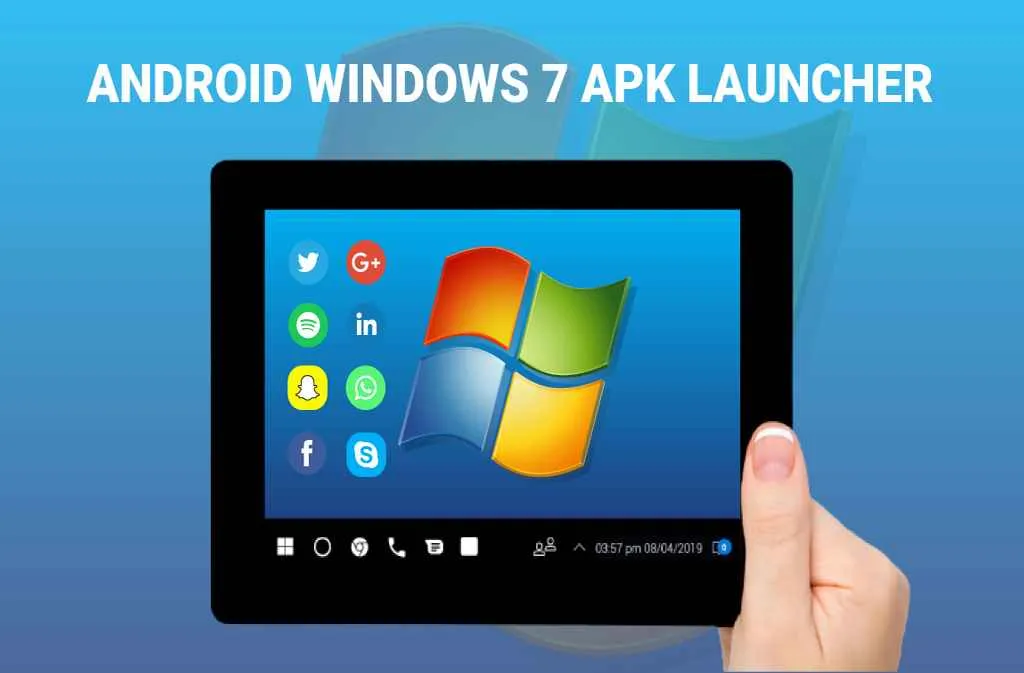
Nah, setelah semangat membara ingin merasakan Windows 7 di Android, saatnya kita turun ke bumi dan bicara realistis. Mungkin kamu udah bayangin asyiknya, tapi menjalankan Windows 7 di Android bukanlah sekadar menginstal aplikasi biasa. Ada beberapa hal krusial yang perlu kamu perhatikan terkait spesifikasi perangkat keras dan perangkat lunak Android kamu, agar proses instalasi dan pengoperasiannya berjalan lancar tanpa kendala. Persiapkan dirimu untuk menghadapi beberapa tantangan teknis yang mungkin muncul!
Spesifikasi Perangkat Android Minimal
Menjalankan emulator Windows 7 di Android membutuhkan spesifikasi perangkat yang mumpuni. Bayangkan kamu harus menjalankan sistem operasi yang cukup berat di atas sistem operasi lain. Ini membutuhkan sumber daya yang signifikan. Secara umum, kamu butuh perangkat Android dengan RAM minimal 4GB, prosesor octa-core atau lebih tinggi, dan penyimpanan internal yang luas (minimal 16GB, tapi idealnya lebih besar). Semakin tinggi spesifikasi perangkat Androidmu, semakin lancar pula emulator Windows 7 akan berjalan. Jangan berharap bisa menjalankan emulator ini di smartphone kentang, ya!
Potensi Masalah Kompatibilitas Driver Perangkat Keras
Salah satu tantangan terbesar saat menjalankan emulator Windows 7 di Android adalah kompatibilitas driver. Windows 7, sebagai sistem operasi yang sudah cukup tua, mungkin tidak memiliki driver yang kompatibel dengan perangkat keras Android modern. Ini bisa menyebabkan beberapa perangkat keras, seperti webcam, kartu suara, atau bahkan perangkat penyimpanan eksternal, tidak berfungsi dengan baik atau bahkan sama sekali tidak terdeteksi. Kamu mungkin akan mengalami kesulitan untuk menggunakan perangkat-perangkat tersebut di dalam lingkungan emulator Windows 7.
- Kemungkinan besar, kamu akan menghadapi masalah dengan driver kartu grafis. Ini bisa menyebabkan performa grafis yang buruk atau bahkan crash.
- Perangkat input seperti keyboard dan mouse eksternal juga bisa mengalami masalah kompatibilitas, sehingga pengoperasian Windows 7 di emulator menjadi kurang nyaman.
- Perangkat penyimpanan eksternal, seperti flash drive USB, mungkin tidak terbaca oleh emulator.
Masalah Kinerja dan Solusinya
Meskipun perangkatmu memenuhi spesifikasi minimal, masih ada kemungkinan kamu akan mengalami masalah kinerja. Lag, freeze, atau bahkan crash bisa terjadi, terutama saat menjalankan aplikasi yang berat di dalam emulator Windows 7. Salah satu solusi yang bisa kamu coba adalah dengan menutup aplikasi latar belakang yang tidak dibutuhkan. Selain itu, pengaturan optimal emulator juga sangat penting untuk meminimalisir masalah kinerja. Membatasi penggunaan CPU dan RAM emulator juga bisa membantu.
- Pastikan emulator dijalankan di mode kinerja tinggi.
- Tutup aplikasi lain yang berjalan di latar belakang untuk memaksimalkan sumber daya.
- Pertimbangkan untuk mengurangi resolusi tampilan emulator.
Penting untuk memilih emulator yang tepat dan sesuai dengan spesifikasi perangkat Androidmu. Jangan asal pilih emulator hanya karena gratis atau mudah diinstal. Pilihlah emulator yang sudah teruji dan memiliki reputasi baik, serta pastikan emulator tersebut mendukung spesifikasi perangkat kerasmu. Memilih emulator yang salah bisa berujung pada pengalaman yang buruk dan penuh masalah.
Pengaturan Optimal Emulator untuk Performa Terbaik
Untuk mendapatkan performa terbaik, kamu perlu melakukan beberapa pengaturan pada emulator. Pertama, pastikan kamu mengalokasikan cukup RAM dan CPU untuk emulator. Jangan terlalu pelit, karena ini akan langsung berpengaruh pada performa. Kedua, atur resolusi layar emulator agar sesuai dengan kemampuan perangkatmu. Resolusi yang terlalu tinggi akan membebani sistem dan menyebabkan lag. Ketiga, pertimbangkan untuk menonaktifkan fitur-fitur yang tidak terlalu penting, seperti animasi dan efek visual, untuk meningkatkan performa.
- Alokasikan minimal 2GB RAM untuk emulator.
- Atur jumlah core CPU yang dialokasikan untuk emulator, sesuai dengan kemampuan prosesor perangkat.
- Gunakan resolusi layar yang lebih rendah untuk mengurangi beban pemrosesan.
- Nonaktifkan fitur-fitur visual yang tidak penting.
Langkah-Langkah Memasang Windows 7 di Android (Jika Ada Metode yang Layak)
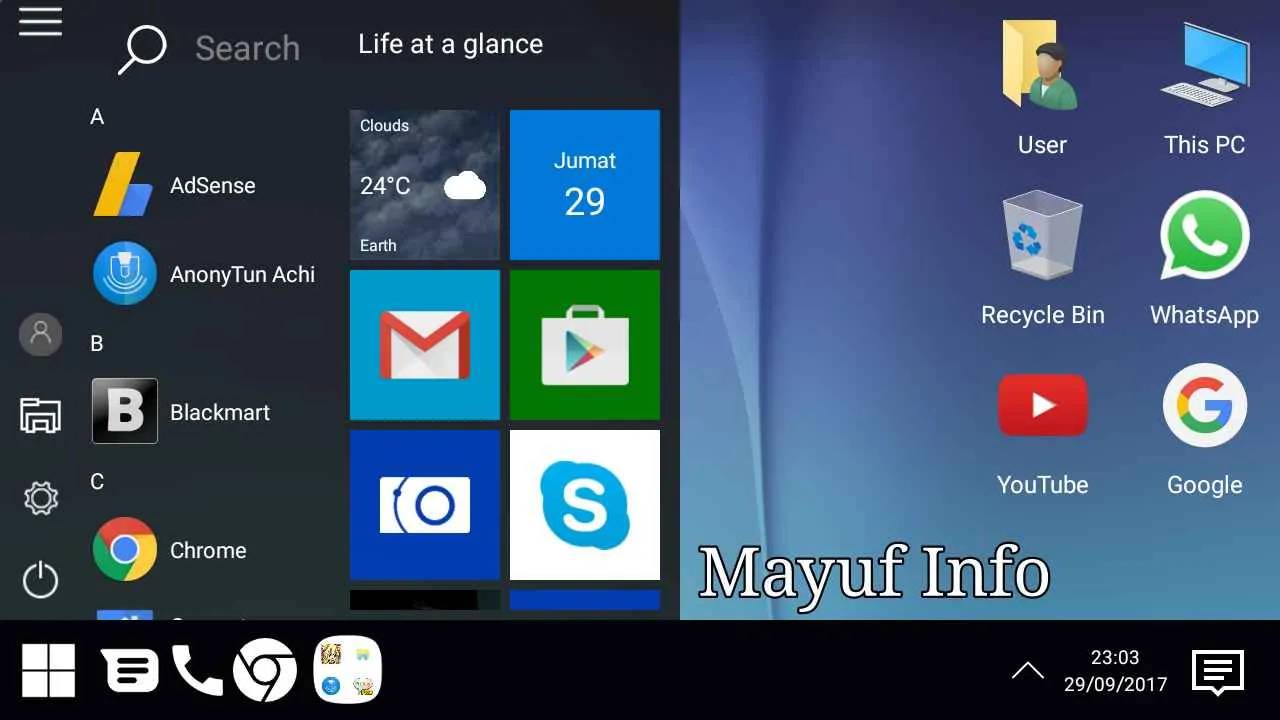
Oke, langsung saja! Memasang Windows 7 di Android bukanlah hal yang mudah, bahkan bisa dibilang hampir mustahil dilakukan secara langsung. Sistem operasi ini dirancang untuk arsitektur yang berbeda jauh dengan Android. Namun, beberapa aplikasi emulator mungkin menawarkan kompatibilitas terbatas, meskipun performanya jauh dari optimal. Metode ini juga punya banyak batasan dan resiko, jadi pahami dulu sebelum mencoba.
Perlu diingat, metode ini bukan instalasi Windows 7 yang sebenarnya, melainkan sebuah emulasi. Artinya, Windows 7 akan berjalan di dalam sebuah lingkungan virtual di Android, bukan menggantikan sistem operasi Android itu sendiri. Kinerja yang dihasilkan pun akan sangat bergantung pada spesifikasi perangkat Androidmu. HP kentang? Lupakan saja.
Memilih dan Mengunduh Emulator yang Tepat
Langkah pertama adalah memilih emulator yang kompatibel. Cari emulator yang mendukung arsitektur x86, karena Windows 7 dirancang untuk arsitektur tersebut. Beberapa emulator yang mungkin (tetapi tidak menjamin) bisa digunakan adalah Bochs, QEMU, atau VirtualBox (meskipun VirtualBox mungkin lebih cocok untuk PC). Pastikan kamu mengunduh versi yang kompatibel dengan Android dan perangkatmu. Perhatikan juga ukuran file-nya, bisa sangat besar!
- Cari emulator yang tepat di situs resmi pengembang, hindari sumber tidak terpercaya.
- Periksa spesifikasi minimum dan rekomendasi dari emulator yang dipilih, pastikan perangkat Androidmu memenuhi syarat.
- Unduh file installer emulator dan pastikan kamu menyimpannya di lokasi yang mudah diakses.
Instalasi Emulator dan Konfigurasi Awal
Setelah mengunduh, instal emulator sesuai petunjuk. Biasanya, prosesnya sama seperti menginstal aplikasi Android lainnya. Setelah terpasang, konfigurasi awal emulator biasanya dibutuhkan. Ini termasuk menentukan jumlah RAM yang dialokasikan untuk mesin virtual, ukuran hard disk virtual, dan prosesor yang akan diemulasi. Perhatikan baik-baik setiap pilihan, karena konfigurasi yang salah dapat menyebabkan masalah.
- Pastikan kamu memberikan cukup RAM untuk emulator, agar Windows 7 dapat berjalan dengan lancar. Jika RAM Androidmu terbatas, kurangi alokasi RAM untuk aplikasi lain.
- Buat hard disk virtual dengan ukuran yang cukup besar, minimal 20 GB, untuk menyimpan file sistem Windows 7 dan aplikasi-aplikasi yang akan diinstal nantinya.
- Pilih prosesor yang sesuai, meskipun emulator mungkin akan otomatis memilih yang terbaik.
Menginstal Citra ISO Windows 7
Ini adalah bagian yang paling krusial. Kamu membutuhkan file citra ISO Windows 7 yang legal. Pastikan kamu memiliki lisensi yang sah untuk menghindari masalah hukum. Setelah mendapatkan file ISO, kamu perlu me-mount atau memasukannya ke dalam emulator. Proses ini berbeda-beda tergantung emulator yang kamu gunakan. Biasanya, kamu perlu menunjuk ke lokasi file ISO di dalam pengaturan emulator.
- Pastikan file ISO Windows 7 yang kamu miliki adalah versi yang legal dan terverifikasi.
- Ikuti panduan dari emulator yang kamu gunakan untuk me-mount file ISO Windows 7.
- Proses instalasi Windows 7 di dalam emulator akan mirip dengan instalasi di PC, hanya saja semuanya berjalan di dalam lingkungan virtual.
Peringatan dan Pencegahan Masalah
Proses ini sangat kompleks dan berpotensi menimbulkan masalah. Perangkat Androidmu mungkin mengalami lag, panas berlebihan, atau bahkan crash. Pastikan kamu memiliki cadangan data penting sebelum memulai. Jika terjadi error, jangan panik! Coba periksa kembali konfigurasi dan pastikan kamu mengikuti panduan dengan teliti. Jangan berharap performa yang sama dengan instalasi di PC. Kemungkinan besar, performa akan sangat terbatas.
Alternatif dan Rekomendasi

Oke, jadi kamu udah kepengen banget cobain pasang Windows 7 di Android? Tapi setelah baca-baca artikel ini, mungkin kamu mulai mikir dua kali. Tenang, nggak usah khawatir! Ada banyak jalan menuju Roma, alias banyak alternatif lain yang bisa kamu coba untuk tetap bisa mengakses aplikasi dan fitur Windows favoritmu di Android. Lebih simpel, lebih aman, dan nggak perlu ribet instalasi yang beresiko!
Mungkin menjalankan Windows 7 di Android terdengar keren, tapi sebenarnya ada beberapa kendala teknis dan keamanan yang perlu dipertimbangkan. Oleh karena itu, mari kita bahas beberapa alternatif yang lebih praktis dan aman untuk kamu.
Layanan Cloud dan Aplikasi Berbasis Web
Salah satu solusi paling gampang dan efektif adalah memanfaatkan layanan cloud seperti Google Drive, Microsoft OneDrive, atau Dropbox. File-file pentingmu bisa disimpan di cloud dan diakses dari mana saja, termasuk Android. Selain itu, banyak aplikasi berbasis web yang menawarkan fungsionalitas mirip dengan aplikasi Windows desktop, sehingga kamu bisa tetap produktif tanpa perlu instalasi rumit.
- Keuntungan: Aksesibilitas tinggi, aman, dan mudah digunakan. Tidak memerlukan spesifikasi perangkat keras yang tinggi.
- Kerugian: Butuh koneksi internet yang stabil. Beberapa fitur mungkin terbatas dibandingkan dengan aplikasi desktop.
Aplikasi Alternatif dengan Fungsionalitas Serupa
Android market dipenuhi aplikasi keren yang menawarkan fungsi mirip aplikasi Windows. Misalnya, untuk pengolah kata, kamu bisa pakai Google Docs atau Microsoft Word (versi mobile). Untuk spreadsheet, ada Google Sheets atau Microsoft Excel (versi mobile). Bahkan untuk desain grafis, ada alternatif seperti Canva atau Adobe Photoshop Express yang bisa diakses langsung dari smartphone.
- Keuntungan: Tersedia banyak pilihan aplikasi yang teroptimasi untuk Android, sehingga performa lebih baik dan lebih user-friendly.
- Kerugian: Mungkin perlu beradaptasi dengan antarmuka yang berbeda dari aplikasi Windows desktop. Beberapa fitur mungkin tidak tersedia.
Perbandingan: Windows 7 di Android vs. Alternatif
| Aspek | Windows 7 di Android | Layanan Cloud & Aplikasi Web | Aplikasi Android Alternatif |
|---|---|---|---|
| Kompleksitas | Sangat Kompleks, berisiko | Sederhana | Sederhana |
| Keamanan | Rentan terhadap malware dan bug | Relatif Aman | Relatif Aman |
| Performa | Bisa sangat lambat dan tidak stabil | Tergantung koneksi internet | Baik, teroptimasi untuk Android |
| Biaya | Gratis (tapi beresiko), mungkin perlu beli lisensi Windows | Sebagian besar gratis (dengan batasan penyimpanan), sebagian berbayar | Sebagian besar gratis (dengan batasan fitur), sebagian berbayar |
Penutup

Singkatnya, menjalankan Windows 7 di Android secara native nyaris mustahil. Perbedaan arsitektur dan kompatibilitas menjadi batu sandungan utama. Meskipun ada beberapa “jalan pintas” yang diklaim bisa, kinerja yang dihasilkan biasanya sangat buruk dan penuh masalah. Lebih baik fokus pada alternatif yang lebih praktis dan efisien, seperti menggunakan layanan cloud, aplikasi berbasis web, atau emulator Android yang lebih kompatibel. Lupakan mimpi indah menjalankan Windows 7 di Android, dan temukan solusi yang lebih realistis dan memuaskan!


What's Your Reaction?
-
0
 Like
Like -
0
 Dislike
Dislike -
0
 Funny
Funny -
0
 Angry
Angry -
0
 Sad
Sad -
0
 Wow
Wow








